تعيين تقارب المعالج للبرامج على نظام التشغيل Windows
يأتي جهاز الكمبيوتر الخاص بك مزودًا بوحدات معالجة مركزية ونواة متعددة والتي تختلف باختلاف كل جهاز كمبيوتر. يتم استخدام وحدات المعالجة المركزية المتعددة بواسطة التطبيقات الثقيلة حتى تعمل بسلاسة. ولكن في بعض الحالات ، يمكن للتطبيقات الأخف وزنًا أيضًا أن تأخذ جميع المعالجات من أجل التنفيذ ، مما قد يؤدي إلى تأخر التطبيقات الأخرى. ومع ذلك ، يوفر لك Windows التحكم في شكل تقارب المعالج حيث يمكنك تعيين وحدة المعالجة المركزية (CPU) الخاصة لتطبيقات معينة.
المحتويات
ماذا يعني المعالج التقارب؟
للحفاظ على البساطة ، يعني تقارب المعالج تثبيت أو تحديد عدد وحدات المعالجة المركزية التي يمكن لبرنامج أو تطبيق استخدامها من أجل التشغيل. على سبيل المثال ، لديك معالج رباعي النواة مع 4 نوى على سبيل المثال. ثم يمكنك تحديد ما إذا كنت تريد أن يستخدم البرنامج إما جميع النوى الأربعة أو أي رقم تريده. بعبارة أخرى ، يمكنك أن تقول جدولة العملية فقط على وحدات معالجة مركزية معينة أو تخصيص عدد وحدات المعالجة المركزية للبرنامج. إذا كنت تبحث عن تفسير أكثر غرابة ، فيمكنك العثور عليه هنا.
فوائد تحديد التقارب؟
الآن عادةً عند تشغيل أحد التطبيقات باستخدام جميع النوى المتوفرة في وحدة المعالجة المركزية ، فقد تلاحظ تباطؤ النظام. من خلال تعيين التقارب للبرنامج المقابل ، سيتم استخدام النوى المحددة فقط مما يتيح مساحة للبرامج الأخرى لتعمل بشكل صحيح وسلس. لن يؤدي ذلك إلى زيادة أداء نظامك فحسب ، بل سيؤدي أيضًا إلى زيادة سرعة البرامج وعملها. فيما يلي ذكرنا الخطوات التي يمكنك من خلالها بسهولة ضبط تقارب المعالج على أي نظام Windows ، سواء كان 7 أو 8 أو 8.1 أو 10. فلنبدأ.
اقرأ أيضا: كيفية إعداد الشاشات المزدوجة في نظام التشغيل Windows 10
اضبط تقارب المعالج على نظام التشغيل Windows
1. انقر بزر الماوس الأيمن على ملف شريط المهام ومن هناك ، اختر مهمة مدير.
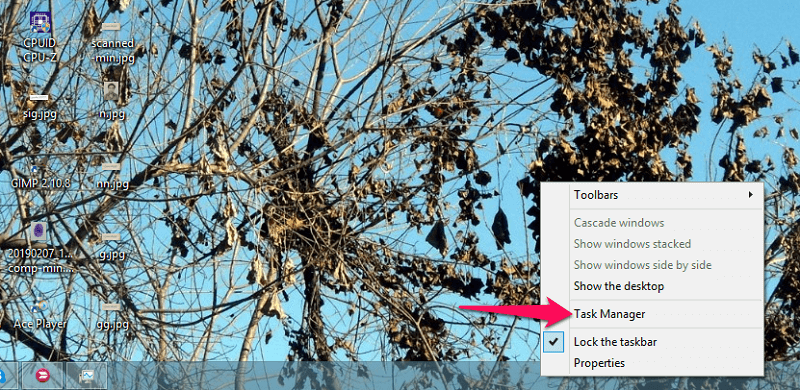
بدلا من ذلك ، اضغط Windows + X or CTRL + ALT + DELETE ومن القائمة المعنية حدد مهمة مدير.
2. بعد ذلك ، ستفتح نافذة مدير المهام. من الآن نوافذ 7، تحتاج إلى تحديد ملف علامة تبويب العمليات. كل ما عليك القيام به هو انقر بزر الماوس الأيمن على البرنامج المطلوب ثم حدد تعيين التقارب.
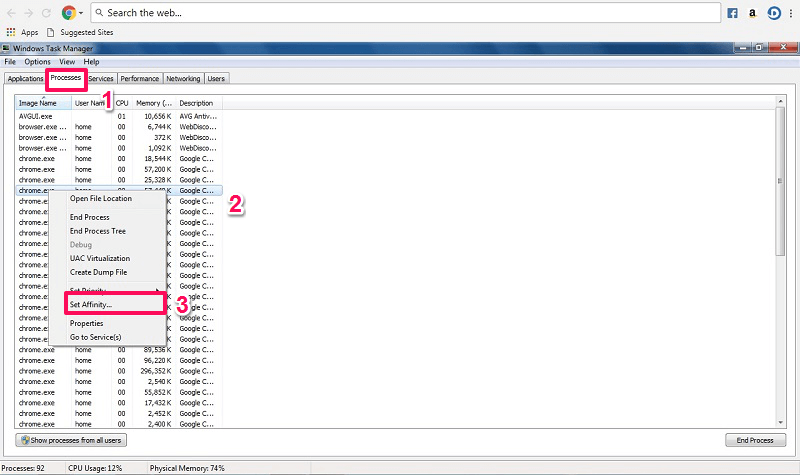
بينما على ويندوز شنومكس، شنومكس و شنومكس لن تتمكن من الوصول إليه من نفس علامة التبويب. لذلك سوف تحتاج إلى التوجه إلى تفاصيل المنتج التبويب. ثم، انقر بزر الماوس الأيمن في البرنامج أو التطبيق وحدد ضبط التقارب تمامًا كما ورد أعلاه.
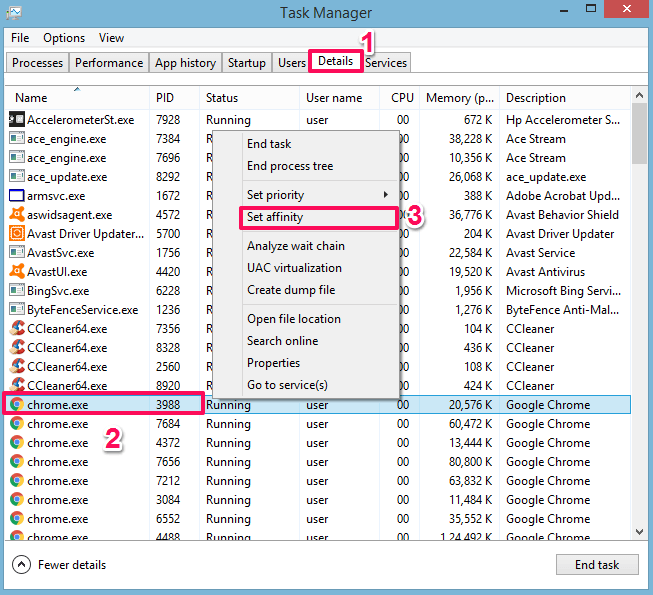
3. ثم تقارب المعالج ستفتح النافذة. هنا سترى أن جميع المعالجات متوفرة ومحددة بحيث يمكن للتطبيق الاستفادة منها. حدد الآن النوى التي تريد تثبيتها أو تعيينها لها. علامة الاختيار مربع وحدة المعالجة المركزية التي تحتاجها و ازل لأولئك الذين لا تختارهم OK.
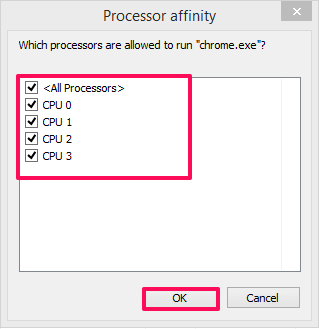
هذا كل شيء ، لقد حددت الآن المعالجات التي أو عدد المعالجات التي يُسمح لهذا البرنامج بتشغيلها. يمكنك أن تفعل الشيء نفسه لجميع التطبيقات وتعيينها حسب متطلباتك. ليس هذا فقط ، بل يمكنك أيضًا تعيين الألعاب للتشغيل على نواة واحدة أو عدة نواة كما هو مطلوب باستخدام هذه الطريقة.
أشياء لتأخذها بالحسبان
حيث أن البرامج تتطلب تشغيلها على نوى متعددة لسبب وحيد هو توفير الاستخدام السلس. لذلك لا تقم بتغيير تقارب المعالج للبرامج (معظمها تطبيقات النظام) التي لست متأكدًا منها لأنها يمكن أن تغير قابليتها للاستخدام أو جانب آخر.
تحتوي بعض التطبيقات على تحميل تلقائي للمعالجات ، لذا فإن تعيينها يدويًا قد يؤثر على أداء البرنامج. قد لا تعمل البرامج بكامل طاقتها. في حين أن بعض البرامج مصممة للعمل باستخدام نوى متعددة من وحدة المعالجة المركزية وتتطلب المزيد من الذاكرة للتشغيل ، فلن تتمكن من الاستفادة من تقارب المعالج. قد يؤدي القيام بذلك أيضًا إلى تسخين النظام أو جهاز الكمبيوتر الخاص بك حيث سيعمل البرنامج على مراكز محدودة.
اقرأ أيضا: كيفية استرداد محفوظات الحافظة في Windows
في الختام
باستخدام الخطوات المذكورة أعلاه ، يمكنك ضبط تقارب المعالج من أجل تحسين إنتاجية النظام وتشغيل التطبيقات بشكل أسرع. لكن لمعرفتك ، يجب أن تعرف دائمًا ما الذي تفعله حتى لا تواجه أي مشكلة أو مشاكل بعد تطبيق الإعداد المطلوب. فهل استطعت ضبط النوى على البرامج بهذه الطريقة؟
أحدث المقالات